Hoe je een Samsung-telefoon of -tablet snel terugzet naar de fabrieksinstellingen
Er zijn een paar situaties waarin je dat moet doen. fabrieksinstellingen voor uw Samsung-telefoonAls de prestaties van je telefoon afnemen, kan een fabrieksreset ongewenste bestanden verwijderen en de snelheid verbeteren. Voordat je je Samsung-apparaat verkoopt, is het verstandig om een fabrieksreset uit te voeren en al je gegevens volledig te verwijderen om je privacy te beschermen. Bovendien is het een essentiële stap voor het oplossen van problemen en het verhelpen van softwarefouten. Er zijn overigens verschillende manieren om je apparaat in diverse situaties terug te zetten naar de fabrieksinstellingen.
PAGINA-INHOUD:
- Deel 1: Wat gebeurt er als je een Samsung-apparaat terugzet naar de fabrieksinstellingen?
- Deel 2: Hoe je een Samsung-telefoon terugzet naar de fabrieksinstellingen met een code
- Deel 3: Hoe je een Samsung-telefoon terugzet naar de fabrieksinstellingen via de instellingen
- Deel 4: Hoe u een Samsung-apparaat terugzet naar de fabrieksinstellingen in de herstelmodus
- Deel 5: Hoe u een Samsung op afstand terugzet naar de fabrieksinstellingen
Deel 1: Wat gebeurt er als je een Samsung-apparaat terugzet naar de fabrieksinstellingen?
Door een Samsung-telefoon of -tablet terug te zetten naar de fabrieksinstellingen worden alle gegevens op uw apparaat verwijderd, inclusief foto's, video's, muziek, contacten, berichten, accounts, apps, app-gegevens en aangepaste instellingen. Om gegevensverlies te voorkomen, is het raadzaam een back-up te maken.
Houd er rekening mee dat een fabrieksreset op de meeste Android-apparaten de FRP-vergrendeling niet opheft. U moet dus nog steeds uw Google-account invoeren wanneer u uw apparaat na een fabrieksreset instelt.
Voordat je je Samsung-telefoon terugzet naar de fabrieksinstellingen
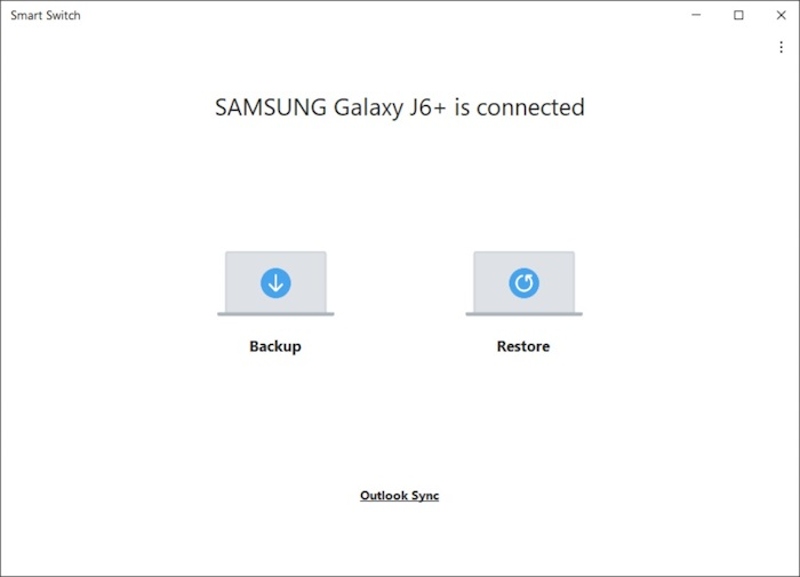
Stap 1. Maak een back-up van je telefoon
Installeer Smart Switch op een computer.
Gebruik een USB-kabel om de computer en je telefoon met elkaar te verbinden.
Open Smart Switch om de inhoud op uw apparaat te lezen.
Klik backup verder gaan.
Tik als daarom wordt gevraagd TOESTAAN Maak een back-up op je telefoonscherm.
Als je klaar bent, koppel je telefoon dan los.
Stap 2. Accounts verwijderen
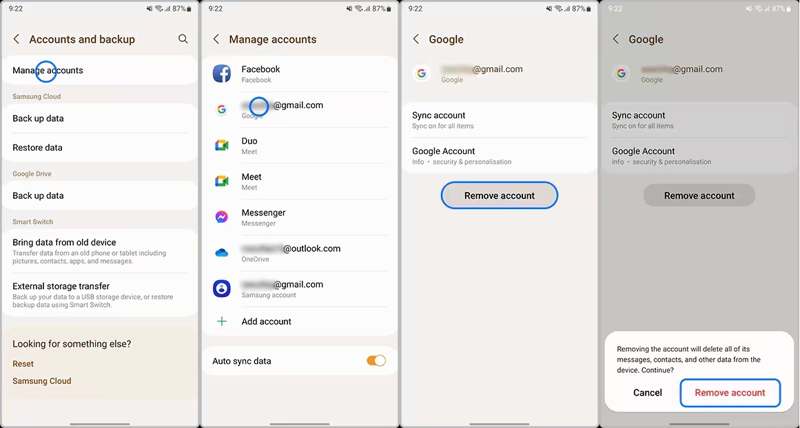
Voer de ... uit Instellingen app en kies Accounts en back-up.
Tik Accounts beheren en selecteer het Google-account dat u wilt verwijderen.
Druk op Verwijder account knop.
Selecteer desgevraagd Verwijder account om het te bevestigen.
Deel 2: Hoe je een Samsung-telefoon terugzet naar de fabrieksinstellingen met een code
Wat is de Samsung fabrieksresetcode? Het is een numerieke en alfanumerieke reeks waarmee specifieke taken kunnen worden uitgevoerd, zoals het terugzetten van een Samsung-apparaat naar de fabrieksinstellingen zonder wachtwoord. Hieronder leggen we de vereisten en de procedure uit:
Vereisten:
1. Je telefoon is bereikbaar.
2. Je scherm werkt.
3. Je gebruikt een oud model Samsung-telefoon.

Stap 1. Start de Telefoon-app op je telefoon.
Stap 2. Voer de resetcode in: * * 2767 3855 # or * # * # * # * # 7780.
Stap 3. Als het proces niet automatisch start, tik dan op de knop 'Bellen'.
Stap 4. Wanneer daarom gevraagd wordt, voer dan 'ja' in om te bevestigen.
Deel 3: Hoe je een Samsung-telefoon terugzet naar de fabrieksinstellingen via de instellingen
Een eenvoudige manier om een Samsung-telefoon terug te zetten naar de fabrieksinstellingen is via de ingebouwde functie voor fabrieksreset. Samsung heeft deze functie ingebouwd in elke Samsung-telefoon en -tablet. De procedure kan per telefoonmodel iets verschillen.
Vereisten:
1. Uw apparaat is toegankelijk.
2. Je weet je accountwachtwoord nog.
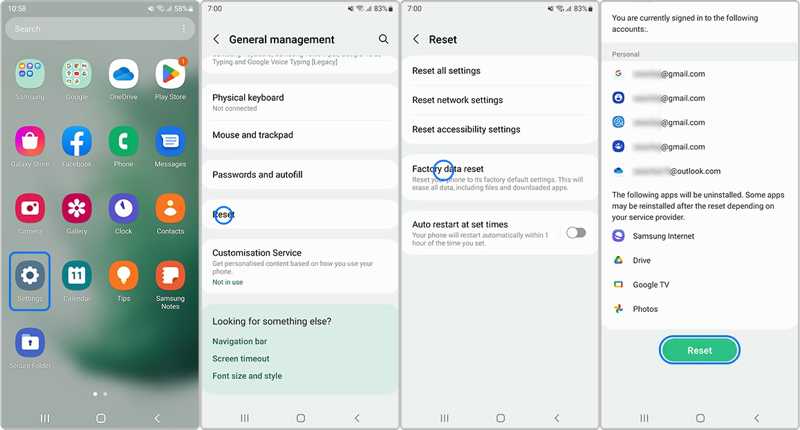
Stap 1. Open de Instellingen app in je app-lade.
Stap 2. Scroll naar beneden en kies General Management.
Stap 3. Tik Reset en kies 'Fabrieksinstellingen herstellen'..
Tips: Als u uw Samsung-telefoon alleen wilt terugzetten naar de fabrieksinstellingen zonder gegevens te verwijderen, kies dan Reset alle instellingen gebruiken.
Stap 4. Lees de waarschuwing en tik op de Reset knop opnieuw
Stap 5. Voer desgevraagd uw accountwachtwoord of telefoonwachtwoord in.
Stap 6. Druk op Verwijder alMet de L-knop kunt u de Samsung terugzetten naar de fabrieksinstellingen.
Deel 4: Hoe u een Samsung-apparaat terugzet naar de fabrieksinstellingen in de herstelmodus
Ook als je je telefoonwachtwoord bent vergeten of geen toegang meer hebt tot je apparaat, kun je je telefoon resetten. Android-herstelmodus Hiermee kunt u een Samsung-telefoon met een vergrendeld scherm of zonder wachtwoord terugzetten naar de fabrieksinstellingen. Deze methode vereist enige technische kennis.
Vereisten:
1. De knoppen op je telefoon werken.
2. Een USB-kabel.
3. Een computer.

Stap 1. Druk lang op de Power Houd de knop ingedrukt totdat je telefoon uitschakelt.
Stap 2. Sluit je telefoon met een compatibele kabel aan op je computer.
Stap 3. Houd de toets ingedrukt Aan/uit/Bixby + Volume omhoog Druk de knoppen 5 seconden lang tegen elkaar.
Stap 4. Zodra je telefoon in de herstelmodus staat, laat je de knoppen los.
Stap 5. Druk op de Volume omlaag Druk meerdere keren op de knop om te markeren Gegevens wissen / fabrieksinstellingen herstellen. Druk dan op de Power om het te selecteren.
Stap 6. Markeer de markeringen wanneer daarom wordt gevraagd. Ja gebruik de volumeknoppen en druk Power Om de fabrieksinstellingen van je Samsung-apparaat te herstellen zonder wachtwoord.
Stap 7. Als het klaar is, markeer het dan. Herstart het systeem nu met de volumeknoppen en druk Power om uw apparaat opnieuw op te starten.
Let op: Als je Samsung Galaxy Tab niet in de normale modus naar de fabrieksinstellingen kan worden teruggezet, kun je de herstelmodus proberen.
Deel 5: Hoe u een Samsung op afstand terugzet naar de fabrieksinstellingen
Als je je telefoon kwijt bent of niet bij de hand hebt, moet je hem terugzetten naar de fabrieksinstellingen met SmartThings Find of Samsung Find. Dit is de online apparaatbeheerder voor Samsung-gebruikers. Je vindt er een aantal handige functies, zoals het op afstand terugzetten van je Samsung-telefoon naar de fabrieksinstellingen.
Vereisten:
1. Uw apparaat moet met internet verbonden zijn.
2. Er moet een Samsung-account aan je telefoon of tablet worden toegevoegd.
3. Je weet je Samsung-accountgegevens nog.

Stap 1. Bezoek https://smartthingsfind.samsung.com/ in een browser.
Stap 2. Klik Inloggen en voer uw Samsung-account en wachtwoord in.
Stap 3. Klik Inloggen opnieuw en raak Instemmen in het pop-upvenster.
Stap 4. Vervolgens zal de dienst uw apparaat direct op een kaart lokaliseren.
Stap 5. Klik op de Gegevens wissen knop op de gereedschapskist.
Stap 6. Voer desgevraagd uw accountwachtwoord in.
Stap 7. Lees tot slot de waarschuwing en klik op de knop. Wissen Met deze knop kunt u een fabrieksreset uitvoeren op uw Samsung S8 of een ander model.
Let op: Deze methode kan de fabrieksresetbeveiliging van Samsung niet omzeilen.
Bonustip: De beste manier om gegevens te herstellen na een fabrieksreset van je Samsung.
Het is algemeen bekend dat het terugzetten van een Samsung-apparaat naar de fabrieksinstellingen alle gegevens op uw apparaat wist. Als u geen back-up van uw telefoon of tablet hebt gemaakt, Apeaksoft Android Data Recovery Het kan je helpen je gegevens terug te krijgen. Het kan het geheugen van je apparaat scannen en verloren bestanden opsporen.
De beste manier om gegevens te herstellen na een fabrieksreset van je Samsung.
- Gegevens ophalen van Samsung-apparaten zonder back-up.
- Beschikbaar voor fabrieksreset, herstel na per ongeluk verwijderen en meer.
- Bekijk een voorbeeld van verloren bestanden om ze selectief te herstellen.
- Compatibel met een breed scala aan gegevenstypen.
- Ondersteunt vrijwel alle Samsung telefoons en tablets.
Veilige download
Veilige download

Hoe u gegevens kunt herstellen na een fabrieksreset van uw Samsung-telefoon
Stap 1. Installeer de Samsung hersteltool.
Start de beste software voor gegevensherstel voor Samsung nadat je deze op je pc hebt geïnstalleerd. Er is ook een versie voor Mac. Schakel de software in. USB Debugging Schakel de modus op je telefoon in en verbind deze met je pc via een USB-kabel.
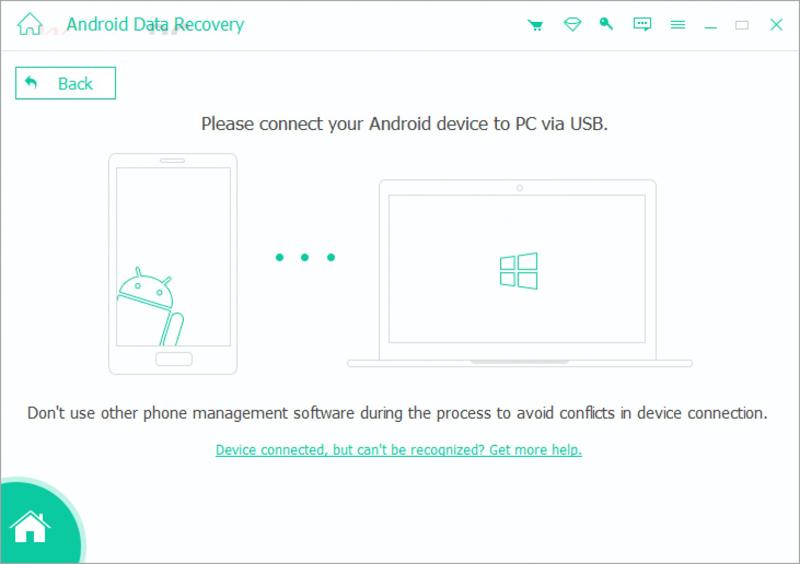
Stap 2. Bekijk een voorbeeld van verloren bestanden
Geef de software toestemming om toegang te krijgen tot uw apparaat. Selecteer vervolgens de gegevenstypen die u wilt herstellen. Klik op de Volgende Druk op de knop om uw apparaat te scannen. Wanneer het scannen is voltooid, kunt u een voorbeeld bekijken van de gegevens die per type kunnen worden hersteld.

Stap 3. Samsung-gegevens herstellen
Selecteer de bestanden en items die u wilt terugkrijgen en klik op de Herstellen knop onderaan. Stel een uitvoermap in en klik op de knop. Herstellen Druk nogmaals op de knop om het gegevensherstel te bevestigen.
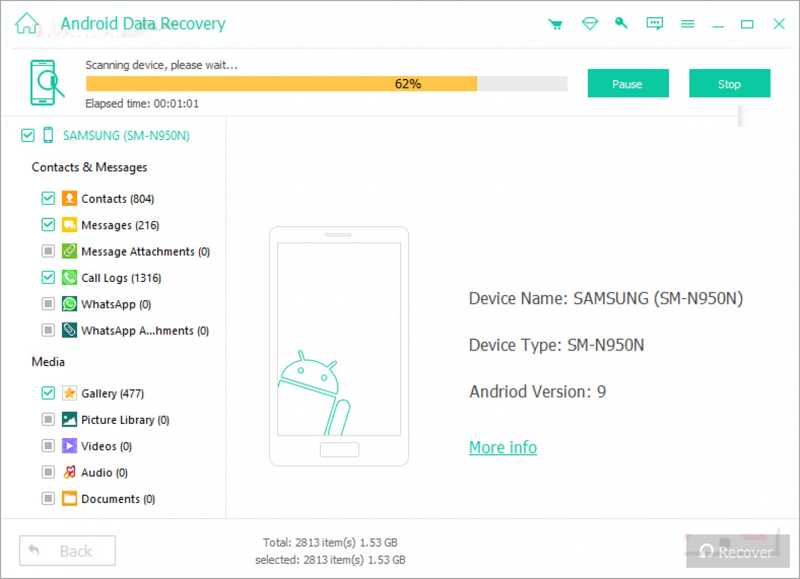
Conclusie
Deze gids legt uit Hoe reset ik een Samsung-tablet naar de fabrieksinstellingen? Of je telefoon in verschillende situaties kunt resetten. De resetcode is een snelle manier om een fabrieksreset uit te voeren. Je kunt je apparaat ook resetten via de Instellingen-app. Als je telefoon is uitgeschakeld, moet je hem in de herstelmodus zetten en een fabrieksreset uitvoeren. Samsung SmartThings Find is een online tool voor het uitvoeren van een fabrieksreset. Apeaksoft Android Data Recovery Het is mogelijk om uw gegevens te herstellen nadat u uw Samsung-apparaat naar de fabrieksinstellingen hebt teruggezet.
Gerelateerde artikelen
Je kunt proberen Samsung-notities te herstellen vanuit de Samsung-cloudback-up. Zo niet, dan kun je software van derden gebruiken om Samsung-notities te herstellen zonder back-up.
Wanneer u overstapt van Samsung naar iPhone, kunt u gegevens overzetten via de Move to iOS-app, uw computer, een cloudservice en software van derden.
Hier leert u vier methoden om gegevens van een Samsung-telefoon te herstellen, zelfs als het scherm van de telefoon niet aangaat of kapot is.
Dit bericht biedt een uitgebreide uitleg over het vergrendelscherm van Samsung. Je leert hoe je het eenvoudig kunt instellen, aanpassen en verwijderen.

